Noņem Amazon Assistant vīrusu (Noņemšānas gids) - Dec 2017 atjaunināšana
Amazon Assistant vīrusa dzēšanas instrukcija
Kas ir Amazon Assistant vīruss?
Amazon Assistant vīruss piedāvā dažādus pakalpojumus un minējumi par tā uzticamību
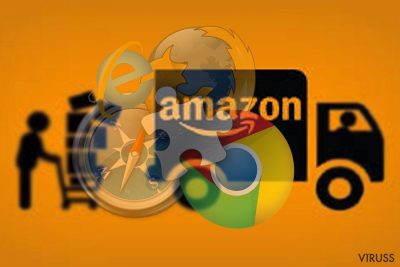
Amazon Assistant vīruss (arī pazīstams kā Amazon Assistant aa.hta) apzīmē pārlūkprogrammas paplašinājumu , kas it kā palīdz lietotājiem atrast vislabāko piedāvājumu par viszemāko cenu. Lai gan tas tehniski nav vīruss, tas joprojām raisa IT speciālistu minējumus, ka tas varētu būt saistīts ar Amazon virus. Pat ja tas ir likumīgs, galvenā dilemma ir tā drošība.
Šis rīks darbojas vairāk kā potenciāli nevēlama programma (PNP). Pat ja parāda jums piedāvājumus ar vislielākajām atlaidēm, tas izspiego jūsu tiešsaistes ieradumus un var pārsūtīt jūsu datus partneru uzņēmumiem. Ja jūs novērtējat savu privātumu tiešsaistē, varat pārskatīt šī paplašinājuma paturēšanu. .
Bez tam, jūs varat saskarties ar nopietnu problēmu, mēģinot atinstalēt šo pievienojumprogrammu no sava datora.
Vairāk argumentu, kāpēc varētu būt kaitīgi saglabāt šo pievienojumprogrammu, jūs varat atrast nākamajā sadaļā. Tāpēc, ja jūs meklējat veidu, kā noņemt šo pievienojumprogrammu, ātrāk atinstalējiet vīrusu Amazon Assistant, izmantojot FortectIntego vai Malwarebytes palīdzību.
Kopsavilkums
| Nosaukumi | Amazon Assistant, Amazon Assistant aa.hta, Amazon Browser Bar |
|---|---|
| Kategorijas | Potenciāli nevēlama programma (PNP) |
| Skartās operētājsistēmas | Windows XP, 7, 8, 10 |
| Izplatīšanas veidi | Programmatūru komplekti, Google spēļu veikals, Firefox |
| Pārvietojas kopā ar | Amazon Web Search |
| Iefiltrēšanās simptomi | Izmaina mājas lapu/noklusēto meklētājprogrammu, rada uznirstošus ziņojumus |
Kāpēc jums jāturas pa gabalu no aizdomīgām pārlūka pievienojumprogrammām?
Vispār daži pārlūka paplašinājumi var negatīvi ietekmēt pārlūka veiktspēju. Ja jūs meklējat ātru un efektīvu pārlūkošanu, pārlūkā ir jābūt tikai nedaudziem paplašinājumiem. Turklāt, pat likumīgie pārlūki var piedāvāt jums instalēt papildinājumus. Gan pārlūkprogrammas, gan pārlūka paplašinājums apkopo noteiktu informāciju par jūsu pārlūkošanas paradumiem un apmeklētajiem domēniem. Tādējādi šādu informāciju iespējams nodot trešajām pusēm. Amazon Assistant arī daudz neatšķiras.
Aktivizējot tā paplašinājumu, jums tiek prasīts to iespējot, lai izsekotu jūsu tiešsaistes darbības. Tādējādi tas notiek ne tikai pakalpojuma uzlabošanai, bet arī mārketinga vajadzībām. Turklāt, tā ir alternatīva PNP, nebūtu pārsteigums, ja paplašinājums bombardētu jūs ar trešo pušu piedāvājumiem. Ņemiet vērā, ka pēc noklikšķināšanas uz šāda komerciāla piedāvājuma jūs varat tikt novirzīts uz aizdomīgas izcelsmes domēnu. Tāpēc Amazon Assistant pārdaresācijas tendence var kļūt par traucējošu parādību.
Amazon Assistant izplatīšana
Jūs varat atrast to Google spēļu veikalā, kā arī Mozilla Firefox pievienojumprogrammu veikalā. Turklāt jūs varat pamanīt šo pārlūkprogrammas papildinājuma reklamēšanu noteiktos saistītos domēnos vai pat ar citu bezmaksas programmatūru. Konkrēti, jums ir jābūt uzmanīgiem, lai, veicot instalēšanas procesu, neinstalētu nevēlamas un neatbilstošas lietojumprogrammas.
Ņemiet vērā, ka bieži lietotāji nejauši instalē jaunas lietojumprogrammas, neievērojot pievienotās pievienojumprogrammas. Tādējādi ieteicams izvēlēties Custom/pielāgotos iestatījumus. Tikai tad, ja esat pārliecināts, ka neviens papildu rīks nav instalēts, turpiniet tālāk. Ja jūs varat atrast piedāvājumu mainīt pārlūkprogrammas iestatījumus, nodrošiniet, ka izdzēšat to. Tagad pāriesim pie Amazon Assistant noņemšanas sadaļas. Šim nolūkam vienmēr vajadzētu izvēlēties Custom/pielāgotās vai Advanced/advancētās instalēšanas metodes.
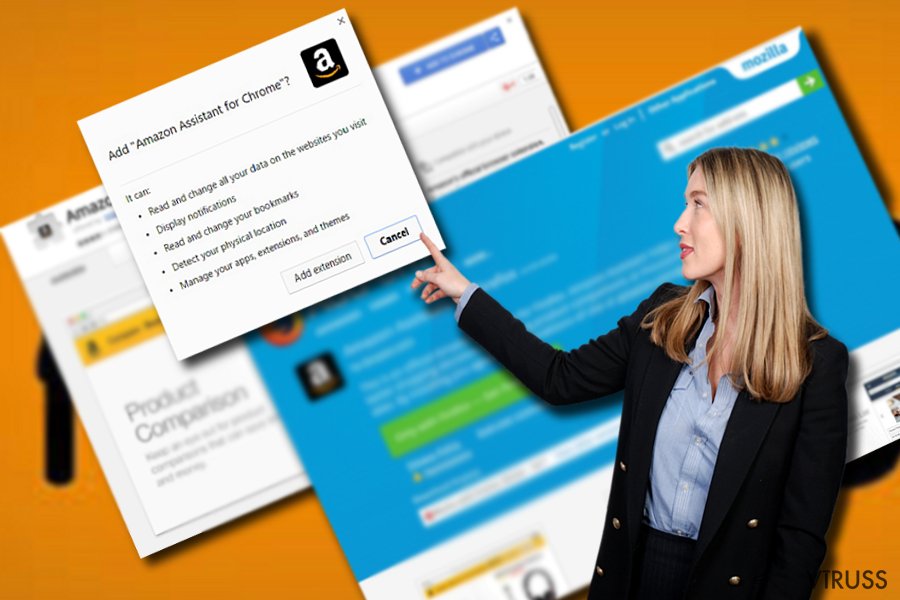 Amazon Assistant piedāvā plašu pakalpojumu izvēli, taču arī tam ir dažādas ar drošību saistītas pretrunas
Amazon Assistant piedāvā plašu pakalpojumu izvēli, taču arī tam ir dažādas ar drošību saistītas pretrunas
Amazon Assistant atinstalēšanas procedūra
Jūs varat likvidēt šo pārlūka paplašinājumu manuāli vai automātiski. Ja neesat pārliecināts, kā noņemt Amazon Assistant vīrusu, jūs varat uzticēt šo procesu ļaunprātīgas programmatūras noņemšanas rīkam. Šajā gadījumā programma neprasa daudz laika, lai pilnīgi izskaustu paplašinājumu.
Pēc Amazon Assistant noņemšanas, jūs varat izskatīt zemāk sniegtās manuālās instrukcijas. Atiestatiet pārlūku, ja jums ir aizdomas, ka kāds no failiem ir palicis. Izvēloties jaunu meklētājprogrammu vai pārlūka paplašinājumu, izskatiet atsauces neatkarīgos lietotāju forumos.
Ar FortectIntego palīdzību iespējams atbrīvoties no vīrusa radītajiem datu bojājumiem. Mēs iesakām SpyHunter 5Combo Cleaner un Malwarebytes, lai atklātu potenciāli nevēlamas programmas un vīrusus ar visiem to failiem un reģistra vienībām, kas ar tiem saistītas.
Manuālā Amazon Assistant vīrusu dzēšanas instrukcija
Noņemiet Amazon Assistant no Windows sistēmām
Lai noņemtu Amazon Assistant no Windows, jums nepieciešams noņemt šo paplašinājumu. Jūs to varat izdarīt ar šo instrukciju palīdzību:
-
Noklikšķini uz Start → Control Panel → Programs and Features (ja lietojat Windows XP, klikšķini uz Add/Remove Programs).

-
Ja lietojat Windows 10 / Windows 8, ar labo peles taustiņu klikšķini uz ekrāna zemākā kreisā stūra. Kad parādās Quick Access Menu, izvēlies Control Panel un Uninstall a Program.

-
Atinstalē Amazon Assistant un ar to saistītās programmas
Mēgini atrast Amazon Assistant vai citas, nesen instalētas aizdomīgas programmas. -
Atinstalē tāš un klikšķini uz OK, lai saglabātu izmaiņas.

Noņemiet Amazon Assistant no Mac OS X sistēmas
-
Ja lietojat OS X, klikšķiniet uz Go (kreisais augšējais stūris) un izvēlieties Applications.

-
Gaidiet līdz parādās Applications mape un meklējiet $2$s vai citas aizdomīgas programmas. Labais klikšķis uz katras no vietnēm un izvēlieties Move to Trash.

Izdzēs Amazon Assistant vīrusu no Microsoft Edge
Attiestatīt Microsoft Edge iestatījumus (Pirmā metode)
- Atver Microsoft Edge aplikāciju un uzspied More ( trīs punkti ekrāna augšējā labajā stūrī)
- Uzspied Settings, lai atvērtu vairākas opcijas.
-
Kad atveras logs Settings, uzspied Choose what to clear pogu zem Clear browsing data opcijas.

-
Šeit izvēlies visu, jo vēlies izdzēst un uzspied Clear.

-
Labais klikšķis uz Start pogas (Windows logo). Šeit izvēlies Task Manager.

- Cilnē Processes, meklē Microsoft Edge.
-
Uzspied labo klikšķi un izvēlies Go to details opciju. Ja opcija Go to details nav redzama, uzspied More details un atkārto iepriekšējo soli.


-
Kad atveras Details cilne, atrodi visus ierakstus ar Microsoft Edge nosaukumu. Labais klikšķis katram ierakstam un izvēlies End Task, lai pabeigtu šos ierakstus.

Pārlūkprogrammas Microsoft Edge attiestatīšana (Otrā metode):
Ja Pirmā metode nepalīdzēja, tev nepieciešama progresīvā Edge attiestatīšanas metode
- Piezīme: Tev nepieciešams datu dublējums (backup) pirms metodes uzsākšanas.
- Atrodi šo mapi savā datorā
C:\Users\%username%\AppData\Local\Packages\Microsoft.MicrosoftEdge_8wekyb3d8bbwe. -
Atlasi katru ierakstu ,kas tajā saglabāts un uzspied labo klikšķi ar savu peli. Pēc tam Delete opciju.

- Uzspied Start pogu (Windows logo) un ieraksti window power Search my stuff rindā
-
Labais klikšķis uz Windows PowerShell un izvēlies Run as administrator.

- Administratorā: Atversies logs Windows PowerShell, ielīmē šo uzdevumu rindu pēc PS C:\WINDOWS\system32> un uzspied Enter :
Get-AppXPackage -AllUsers -Name Microsoft.MicrosoftEdge | Foreach {Add-AppxPackage -DisableDevelopmentMode -Register $($_.InstallLocation)\AppXManifest.xml -Verbose}
Kad šie soļi ir pabeigti, Amazon Assistant ir jābūt izdzēstam no tavas Microsoft Edge pārlūkprogrammas.
Noņemiet Amazon Assistant no Mozilla Firefox (FF)
Lai iztīrītu Mozilla Firefox un pilnībā noņemtu Amazon Assistant no pārlūka, jums jāizvēlas šādas darbības. Ātrs risinājums varētu būt pilnīga pārlūka atiestatīšana.
-
Noņem bīstamos paplašīnājumus
Atver Mozilla Firefox, klikšķini uz izvēlnes ikonas (labais augšejais stūris) un izvēlies Add-ons → Extensions.
-
Izvēlies Amazon Assistant un citus aizdomīgos paplašīnājumus. Klikškini uz Remove, lai izdzēstu.

-
Restartē Mozilla Firefox
Klikšķini uz Firefox izvēlnes (augšejais kreisas stūris) un noklišķini jautājuma zīmi. Izvēlies Troubleshooting Information.
-
Tagad Jūs redzat Reset Firefox to its default state logu ar Reset Firefox pogu. Klikšķini pāris reizes lai pabeigtu Amazon Assistant noņemšanu.

Noņemiet Amazon Assistant no Google Chrome
Lai noņemtu Amazon Assistant no Chrome, izpildiet šīs darbības. Jums vajadzētu mainīt sākumlapu un noklusējuma meklētājprogrammu no Amazon Web Search uz vēlamo.
-
Izdzēs ļāunprātīgos paplašinājumus
Atver Google Chrome, klikšķini uz izvēlnes ikonas (labais augšejais stūris) un izvēlies Tools → Extensions.
-
Izvēlies Amazon Assistant un citus ļaunprātīgos paplašinājumus un izvēlies miskastes ikonu, lai tos izdzēstu.

-
Noklikškini uz izvēlnes ikonas vēlvienreiz un Search sekcijā izvēlies Settings → Manage Search engines.

-
Kad esat iekš Search Engines..., dzēsiet ļaunprātīgās adreses. Jums vajadzētu atstāt tikai Google vai Jūsu izvēlēto mājaslapu.

-
Restartē Google Chrome
Klikškini uz izvēlnes ikonas (labais augšejais stūris iekš Google Chrome) un izvēlies Settings. -
Nobrauciet līdz lapas pašām beigām un klikšķiniet uz Reset browser settings.

-
Klikšķini uz Reset, lai apstiprinātu darbību un pabeigtu Amazon Assistant dzēšanu.

Noņemiet Amazon Assistant no Safari
-
Noņem bīstamos paplašīnājumus
Atveriet Safari interneta meklētāju un klikškiniet uz Safari, kad esat izvēlnē. Kad esat to izdarījis, izvēlieties Preferences.
-
Izvēleities Extensions un meklējiet Amazon Assistant vai citas aizdomīgas vietnes. Klikšķiniet uz Uninstall, lai atbrīvotos no tām.

-
Restartē Safari
Atveriet Safari meklētāju un izvēlnē klikškinietuz Safari. Tad izvēlieties Reset Safari....
-
Tagad Jūs redzat detalizētu dialoga logu ar restartēšanas opcijām. Visas no opcijām parasti ir atķeksētas, bet Jūs varat specificēt, kuras Jūš vēlaties restartēt. Klikšķiniet uz Reset, lai pabeigtu Amazon Assistant noņemšans procesu.

Pēc tam, kad esat atinstalējis potenciāli nevēlamu programmu (PNP) un esat savedis kārtībās visus web meklētājus, mēs iesakam noskenet Jūsu datoru ar cienījamu anti-vīrusa programmu. Tas Jums palīdzēs tik vaļa no Amazon Assistant pēdējām vīrusapaliekām un atradīs citas parazītprogrammas vai iespējamās ļaunprātīgāš programmas Jūsu datorā Lai to izdarītu, Jūs varat izmantot mūsu vislabāk novērtētās pretvīrusu programmas: FortectIntego, SpyHunter 5Combo Cleaner vai Malwarebytes.




























